วิธีสร้างรหัส QR สำหรับโฟลเดอร์ Google Drive
เผยแพร่แล้ว: 2023-08-21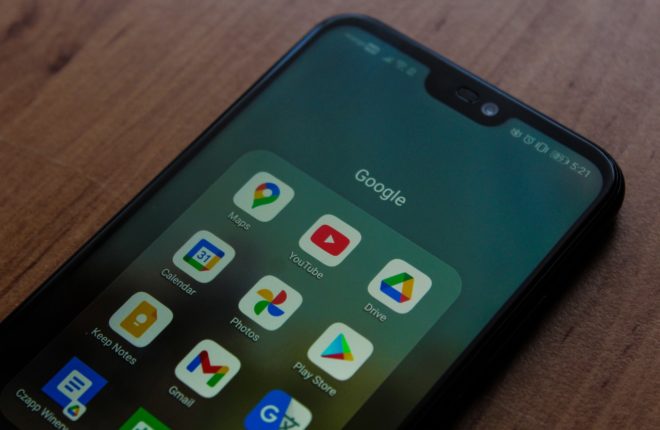
รหัส QR ใช้สำหรับสิ่งต่างๆ มากมาย ตั้งแต่การแชร์ไฟล์ไปจนถึงการชำระเงิน คุณสามารถใช้รหัส QR เพื่อทำให้การโอนสะดวกยิ่งขึ้นทั้งสองด้าน คุณสามารถแชร์ลิงก์ไฟล์ดิจิทัลกับใครก็ได้ด้วยรหัส QR ได้อย่างอิสระ โดยเฉพาะอย่างยิ่งกับโฟลเดอร์ Google Drive รหัส QR ช่วยให้การแบ่งปันง่ายดายยิ่งขึ้น แต่คุณต้องการรหัส QR เพื่อแชร์โฟลเดอร์ Google Drive หรือไม่? กระบวนการสร้างรหัส QR คืออะไร? มาหาคำตอบกัน!
เหตุใดจึงต้องสร้างรหัส QR สำหรับไฟล์หรือโฟลเดอร์ Google Drive
ด้วยคุณลักษณะการแชร์ของ Google ไดรฟ์ คุณไม่จำเป็นต้องดาวน์โหลดไฟล์จากไดรฟ์เพื่อแชร์อีกต่อไป คุณสามารถแชร์ไฟล์และโฟลเดอร์กับบุคคลอื่นได้อย่างง่ายดายผ่านรหัสอีเมลหรือลิงก์ แต่อาจมีบางกรณีที่คุณไม่ต้องการใช้ตัวเลือกใดตัวเลือกหนึ่ง เนื่องจากมีผู้คนจำนวนมากที่คุณต้องแชร์โฟลเดอร์ Google ไดรฟ์ด้วย นี่คือจุดที่โค้ด QR มีประโยชน์ เนื่องจากใครๆ ก็สามารถเข้าถึงโฟลเดอร์หรือไฟล์ของ Drive ได้โดยการสแกนโค้ด
คุณยังสร้างโค้ด QR สำหรับไฟล์ที่บันทึกไว้ในไดรฟ์ได้โดยตรงอีกด้วย
จำสิ่งหนึ่งที่เกี่ยวกับการสร้างรหัส QR สำหรับโฟลเดอร์ Google Drive คุณต้องเปิดใช้งานการแชร์สำหรับโฟลเดอร์นั้น เนื่องจากการสร้างโค้ด QR จะไม่เปิดใช้งานโดยอัตโนมัติ รหัส QR จะเปลี่ยนเส้นทางใครก็ตามที่สแกนไปยัง URL คุณจะต้องเปิดใช้งานสิทธิ์การแชร์สำหรับโฟลเดอร์ไดรฟ์ด้วยตนเอง
ด้วยรหัส QR คุณสามารถดาวน์โหลดทอร์เรนต์ไปยัง Google Drive ได้โดยตรงและแชร์กับเพื่อนและครอบครัวของคุณได้อย่างง่ายดาย
วิธีสร้างรหัส QR สำหรับโฟลเดอร์ Google Drive หรือไฟล์จากพีซีของคุณ
การสร้างโค้ด QR สำหรับโฟลเดอร์ Google Drive ที่สามารถแชร์ได้นั้นค่อนข้างง่ายจากเว็บ โปรดทราบว่าคุณจะต้องใช้เว็บแอปจากเบราว์เซอร์ที่คุณเลือก เนื่องจากไคลเอ็นต์การสำรองและซิงค์ข้อมูลไดรฟ์แบบเนทีฟสำหรับ Windows และ Mac ไม่มีความสามารถในการสร้างโค้ด QR
- เปิด Google Chrome หรือ Microsoft Edge แล้วไปที่ Google Drive
- เปิดโฟลเดอร์ Google Drive ที่คุณต้องการสร้างโค้ด QR
- ตอนนี้ให้คลิกซ้ายที่ ไอคอนแชร์ ที่ให้ไว้ข้างช่อง URL ในเบราว์เซอร์

- คลิกที่ตัวเลือกสร้างรหัส QR จากเมนูแบบเลื่อนลง

- รหัส QR ที่คุณสร้างขึ้นจะปรากฏบนหน้าจอ แตะตัวเลือกดาวน์โหลด ที่ระบุด้านล่างโค้ด QR ของคุณเพื่อบันทึก

เมื่อดาวน์โหลดแล้ว คุณสามารถแชร์กับใครก็ได้ และพวกเขาสามารถสแกนโค้ด QR เพื่อดูโฟลเดอร์ได้โดยตรงผ่านโทรศัพท์ของพวกเขา
หมายเหตุ: บน Microsoft Edge คุณต้องคลิกที่แถบที่อยู่ซึ่งจะแสดงช่อง QR Code ซึ่งคุณสามารถคลิกเพื่อสร้างโค้ด QR ได้
วิธีสร้างรหัส QR ที่แชร์ได้สำหรับโฟลเดอร์ Google Drive หรือไฟล์จากโทรศัพท์ของคุณ
แอปมือถือของ Google ไดรฟ์ไม่อนุญาตให้คุณสร้างโค้ด QR สำหรับการแชร์ ดังนั้น หากต้องการสร้างโค้ด QR สำหรับโฟลเดอร์ไดรฟ์จากโทรศัพท์ของคุณโดยตรง คุณจะต้องใช้เบราว์เซอร์
- ไปที่ Google Drive ในเบราว์เซอร์ของโทรศัพท์แล้วเปิดโฟลเดอร์ที่คุณต้องการสร้างโค้ด QR
- แตะ จุดแนวตั้งสามจุด ที่มุมขวาบนของหน้าจอ

- เลือกตัวเลือก แบ่งปัน จากเมนูที่เปิดขึ้น

- ป๊อปอัปจะปรากฏขึ้นที่ด้านล่างของหน้าจอ จากที่นี่ ให้ปัดไปทางซ้ายแล้วแตะ โค้ด QR

- รหัส QR ที่คุณสร้างขึ้นใหม่จะปรากฏบนหน้าจอ แตะ ดาวน์โหลด เพื่อบันทึกโค้ดนี้

เครื่องสร้างรหัส QR ฟรี 3 เครื่อง
การสร้างโค้ด QR โดยตรงจากโฟลเดอร์ Google Drive เป็นเรื่องง่าย แต่จะไม่สะดวกเมื่อคุณต้องสร้างโค้ด QR สำหรับไฟล์และโฟลเดอร์จำนวนมาก หากต้องการสร้างโค้ด QR สำหรับโฟลเดอร์ไดรฟ์ ต่อไปนี้คือเว็บไซต์ฟรีบางส่วนที่ควรพิจารณา:

1. บีคอนสแตค
เครื่องสร้างโค้ด QR ของ Beaconstac ช่วยให้คุณสร้างโค้ด QR แบบกำหนดเองพร้อมตัวเลือกเทมเพลตฟรี สิ่งที่คุณต้องทำคือป้อน URL โฟลเดอร์ไดรฟ์ของคุณในช่อง URL ของเว็บไซต์ จากนั้นโค้ด QR ของคุณจะถูกสร้างขึ้นสำหรับการดาวน์โหลด นอกจากนี้ยังมีคุณสมบัติการวิเคราะห์การติดตามและการปรับแต่งระดับพรีเมียมที่คุณสามารถลองใช้ได้ด้วยการทดลองใช้ฟรี
2. เครื่องสร้างรหัส QR
เครื่องสร้างรหัส QR เป็นอีกหนึ่งเครื่องสร้างรหัส QR ที่ใช้งานง่ายมาก ช่วยให้คุณสร้างโค้ด QR สำหรับ URL, ข้อความ, ไฟล์ PDF, หมายเลขโทรศัพท์, แอพ, อีเมล ฯลฯ คุณสามารถใช้มันเพื่อสร้างโค้ด QR สำหรับ URL แต่ละรายการ หรือเพิ่ม URL หลายรายการลงในโค้ด QR เดียว แตกต่างจากเครื่องสร้างโค้ด QR อื่น ๆ เครื่องสร้างโค้ด QR เสนอตัวเลือกการปรับแต่งที่หลากหลายฟรี
3. สำหรับ QRCode
ForQRCode ช่วยให้คุณสร้างรหัส QR ฟรีพร้อมตัวเลือกการปรับแต่งฟรีมากมาย ไม่เหมือนกับโปรแกรมสร้างโค้ด QR ฟรีส่วนใหญ่ ตรงที่ให้คุณดาวน์โหลดโค้ด QR ที่คุณสร้างขึ้นในรูปแบบ PNG, SVG, EPS และ FDF นอกเหนือจากการสร้างโค้ด QR สำหรับโฟลเดอร์ Google Drive ของคุณแล้ว คุณยังสามารถใช้เพื่อสร้างโค้ดสำหรับอีเมล ข้อความ การโทรแบบ Zoom ตำแหน่ง โทรศัพท์ ฯลฯ
ข้อมูลทั้งหมดจะถูกแบ่งปันเมื่อคุณแบ่งปันรหัส QR?
เมื่อคุณแชร์รหัส QR สำหรับโฟลเดอร์ Google Drive คุณกำลังแชร์ URL ของ Google Drive เพื่อเข้าถึงโฟลเดอร์นั้น อย่างไรก็ตาม หากต้องการเข้าถึงโฟลเดอร์ไดรฟ์นั้น ผู้ใช้จะต้องมีสิทธิ์เข้าถึงเพื่อดูโฟลเดอร์ในไดรฟ์
ดังนั้น หากโฟลเดอร์ของคุณมีข้อมูลส่วนบุคคลที่คุณต้องการแชร์กับกลุ่มที่เลือก คุณสามารถจำกัดการเข้าถึงเฉพาะบุคคลเหล่านั้นได้ หากในกรณีที่คุณต้องการให้ทุกคนที่มีโค้ด QR เข้าถึงโฟลเดอร์ได้ คุณสามารถไปที่โฟลเดอร์ Google Drive และให้สิทธิ์การเข้าถึงทั่วไปแก่ ทุกคนที่มีลิงก์ ภายใต้ตัวเลือกการแชร์
ตอนนี้คุณรู้วิธีสร้างโค้ด QR สำหรับโฟลเดอร์หรือไฟล์ Google Drive แล้ว ลองดูวิธีเชื่อมต่อ Todoist กับ Google Drive หรือวิธีโอนการเป็นเจ้าของไฟล์และโฟลเดอร์ใน Google Drive
คำถามที่พบบ่อย
ตอบ: หากต้องการสร้างโค้ด QR สำหรับไฟล์หรือเอกสาร Google คุณต้องเปิดเอกสารนั้น โดยไปที่ไอคอนแชร์ > สร้างโค้ด QR > ดาวน์โหลด
ตอบ: คุณจะต้องใช้เครื่องสร้างโค้ด QR เพื่อสร้างโค้ด QR สำหรับไฟล์ คุณสามารถใช้เครื่องสร้างโค้ด QR ฟรีที่กล่าวถึงในรายการด้านบนและสร้างโค้ด QR สำหรับไฟล์ได้ภายในไม่กี่วินาที
ตอบ: ได้ คุณสามารถสร้างโค้ด QR สำหรับวิดีโอใน Google Drive ได้ เปิดวิดีโอ Google Drive ในเบราว์เซอร์ของคุณแล้วคลิกไอคอนแชร์ข้างช่อง URL คลิกที่สร้างรหัส QR จากตัวเลือกป๊อปอัปและดาวน์โหลดรหัส QR ของคุณเมื่อสร้างขึ้น
